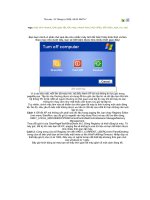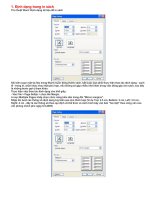thu thuat khi in
Bạn đang xem bản rút gọn của tài liệu. Xem và tải ngay bản đầy đủ của tài liệu tại đây (301.92 KB, 5 trang )
<span class='text_page_counter'>(1)</span><div class='page_container' data-page=1>
<b>1- Bạn không thể in các đường viền trang</b>
Đa số các máy in không thể in text hay hình ảnh nằm quá gần mép của trang. Theo mặc định, các đường
viền nằm gần mép của trang, đây là lý do tại sao máy in của bạn không thể xử lý chúng. Cách giải quyết sự
cố này như sau:
+ Chọn Format > Borders and Shading > chuyển qua thẻ Page Boder > nhấn nút Options để mở hộp thoại
Borders and Shading Options.
+ Bên dưới Margin, bạn nhập các kích cỡ (tính theo điểm ảnh) lớn hơn vào các hộp Top, Bottom, Left và
Right để di chuyển các đường viền hơi ra xa khỏi mép của trang. Nếu muốn đường viền trang ôm sát đoạn
văn bản thì trong mục Measure from, chọn Text > OK > OK.
</div>
<span class='text_page_counter'>(2)</span><div class='page_container' data-page=2>
<b>2- Văn bản in thiếu hình ảnh</b>
- <b>Triệu chứng</b>: Văn bản in ra mặc dù text hiện đầy đủ nhưng hình ảnh lại biến mất, thay vào đó là các vùng
trắng trống trơn.
<b>- Chẩn đốn</b>: Có thể máy tính của bạn bị thiếu bộ nhớ (Low Memory).
- <b>Khắc phục:</b> Thực hiện trình tự các bước sau:
+ Thử tắt máy, khởi động lại máy tính và in lại. Nếu vẫn khơng khắc phục được, hãy kiểm tra những khả
năng dưới đây :
+ Trong Word 2003, bạn chọn File > Print > nhấn nút Options trong hộp thoại Print. Từ cửa sổ Print thứ hai,
bạn nhấn dấu chọn trước Drawing Object > OK. Cũng tại đây, hãy đánh dấu vào hộp kiểm Draft Output để
yêu cầu Word in các tài liệu với ít định dạng (format) hơn. Tùy chọn này dùng để làm việc với các tài liệu
trong giai đoạn sửa bản in.
</div>
<span class='text_page_counter'>(3)</span><div class='page_container' data-page=3>
<b>3- Header và Footer xuất hiện khơng chính xác hoặc thiếu</b>
Nếu header và footer của bạn khơng nằm vừa trên trang, khơng có đủ chỗ trống trong lề dành cho header
hay footer hoặc chúng nằm trong phần không in ra của trang.
</div>
<span class='text_page_counter'>(4)</span><div class='page_container' data-page=4></div>
<span class='text_page_counter'>(5)</span><div class='page_container' data-page=5></div>
<!--links-->